MPG / MPEG'i hızlı hızlı ve yüksek çıktı görüntü / ses kalitesiyle MP4'e dönüştürün.
- AVCHD'yi MP4'e dönüştürün
- MP4 WAV dönüştürmek
- MP4’i WebM’ye dönüştürme
- MPG'yi MP4'e dönüştürme
- SWF'yi MP4'e dönüştür
- MP4’i OGG’ye dönüştürme
- VOB'yi MP4'e Dönüştür
- M3U8 yazılımını MP4 programına dönüştür
- MP4 MPEG dönüştürün
- Altyazıları MP4'e Göm
- MP4 Bölücüler
- MP4 ses çıkarmak
- 3GP Videoları MP4'e Dönüştür
- MP4 Dosyalarını Düzenle
- AVI'yı MP4'e dönüştürme
- MOD'u MP4'e Dönüştür
- MP4’i MKV’ye dönüştürme
- WMA'yı MP4'e dönüştür
- MP4 WMV dönüştürmek
OGG'yi MP4'e Dönüştürme: 3 Denenmiş ve Doğru Yolu Kullanan Kapsamlı Kılavuz (2023)
 Tarafından güncellendi Lisa Ou / 19 Ekim 2021 16:30
Tarafından güncellendi Lisa Ou / 19 Ekim 2021 16:30OGG dosyası, ücretsiz ve patentsiz Ogg Vorbis ses sıkıştırma biçimini kullanan sıkıştırılmış bir ses dosyasıdır. Çeşitli yazılım müzik çalarların yanı sıra belirli taşınabilir müzik çalarlar tarafından desteklenen açık bir kap biçimidir. Ancak, şu anda yalnızca birkaç OGG Vorbis kodlayıcı ve kod çözücü mevcuttur. Bunları göz önünde bulundurarak, 2'si 1 arada, yüksek kaliteli ve esnek bir dosya formatı olan MP4'e dönüştürürseniz daha iyi olabilir. En sık video ve müzik depolamak, altyazıları ve hareketsiz fotoğrafları saklamak için kullanılan bir dijital multimedya kapsayıcı türüdür. Ancak OGG'yi MP4'e nasıl dönüştürebilirsiniz? Mümkün olan en basit yöntemle OGG'yi MP4'e nasıl dönüştüreceğinizi öğrenmek için okumaya devam edin.
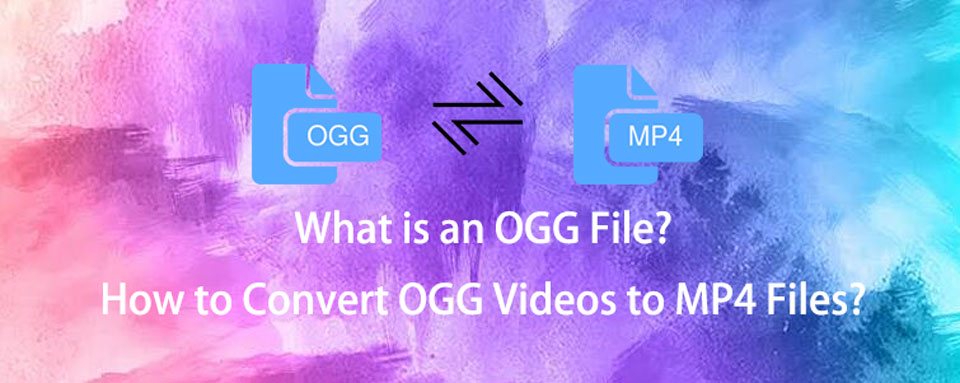

Rehber Listesi
1. Neden OGG'yi MP4'e Dönüştürmeniz Gerekiyor?
Dosyanızın genel kalitesini artırmak istediğinizde MP4 dosya formatı en iyi seçeneklerden biridir. Bunu yapmadan önce OGG dosyalarınızı MP4'e dönüştürmenizin nedenlerinden bazıları burada.
- MP4, internet üzerinden yayınlanabilen ve daha kolay içerik paylaşımına olanak tanıyan bir video formatıdır.
- Daha yüksek sıkıştırma derecesine sahip kayıpsız bir kaliteye sahiptir, bu da dönüştürdüğünüzde daha az alanda daha fazla dosya depolayabileceğiniz anlamına gelir. Kullanıcı için daha yüksek kalite, genellikle daha keyifli ve akılda kalıcı bir deneyime yol açar.
- MP4, nesne tanımlayıcıları, sahne tanımlayıcıları ve çeşitli nesne yönelimli dosya biçimleri ve daha fazlası gibi video veya ses dışında veriler içerebileceğinden esnektir.
- Son olarak, OGG'yi MP4'e dönüştürmek, çok kararlı ve uyumlu olmasını sağlayarak daha fazla yayılmaya izin verir. MOV gibi diğer formatlar ise bu kadar çok sistemde kullanılamaz.
Şimdi, bir program veya çevrimiçi uygulama araçları kullanarak OGG'yi MP4'e nasıl dönüştüreceğimize bakalım.
Video Converter Ultimate hızlı hızlı ve yüksek çıkış görüntü / ses kalitesi ile MPG / MPEG MP4 dönüştürmek en iyi video ve ses dönüştürme yazılımı.
- MPG, MP4, MOV, AVI, FLV, MP3 gibi herhangi bir video / sesi dönüştürün.
- 1080p / 720p HD ve 4K UHD video dönüştürme desteği.
- Kırp, Kırp, Döndür, Efektler, Geliştir, 3D ve daha fazlası gibi güçlü düzenleme özellikleri.
2. Nasıl OGG MP4 dönüştürmek için
Yukarıda belirtilen nedenlerden herhangi biri için OGG'yi MP4'e dönüştürmenin basit ve kolay bir yolunu arıyorsanız, size yardımcı olabiliriz. Aşağıdakiler, takip edilmesi gereken en önemli bilgilerdir:
FoneLab Video Converter Ultimate ile OGG'yi MP4'e Dönüştürme
FoneLab Video Dönüştürücü Ultimate harici altyazı ekleme, video ve ses dosyalarını birleştirme, MV dosyaları oluşturma ve daha pek çok etkinliğinizde size yardımcı olabilecek bir araçtır. Bunun yanı sıra, hızlı bir dönüştürme hızı, çoklu format seçenekleri, toplu dönüştürme, geniş bir çıktı formatı uyumluluk aralığına sahiptir ve yüksek kaliteli çıktı üretir. Ayrıca, görevinizi kolaylıkla yapmanıza yardımcı olacak uyarlanabilir bir tasarıma sahiptir. Endişemize gelince, OGG'yi MP4'e dönüştürmek için mükemmeldir.
Video Converter Ultimate hızlı hızlı ve yüksek çıkış görüntü / ses kalitesi ile MPG / MPEG MP4 dönüştürmek en iyi video ve ses dönüştürme yazılımı.
- MPG, MP4, MOV, AVI, FLV, MP3 gibi herhangi bir video / sesi dönüştürün.
- 1080p / 720p HD ve 4K UHD video dönüştürme desteği.
- Kırp, Kırp, Döndür, Efektler, Geliştir, 3D ve daha fazlası gibi güçlü düzenleme özellikleri.
FoneLab Video Converter Ultimate ile OGG'yi MP4'e dönüştürme adımları:
1. AdımFoneLab Video Converter Ultimate'ı Windows veya Mac bilgisayarınıza indirin ve yükleyin. Ardından, yazılımı başlatın.
1. AdımAna arayüzde, artı işareti (+) Dosyanızı eklemek için düğmesine basın veya pencereye sürükleyin.

2. Adımekledikten veya sürükledikten sonra OGG dosyasında düzenleme araçlarını ve çıktı biçimi seçeneklerini görebilmeniz gerekir. Ardından, sadece tıklayın çıktı sağ üst tarafta bulunan format paneli.

3. AdımVarsayılan olarak bir MP4 çıkışı ile birlikte gelir, ancak çözünürlüğü ve kaliteyi iyileştirmek istiyorsanız Video paneline gidin ve öğesini seçin. MP4 ve istediğiniz çözünürlük.
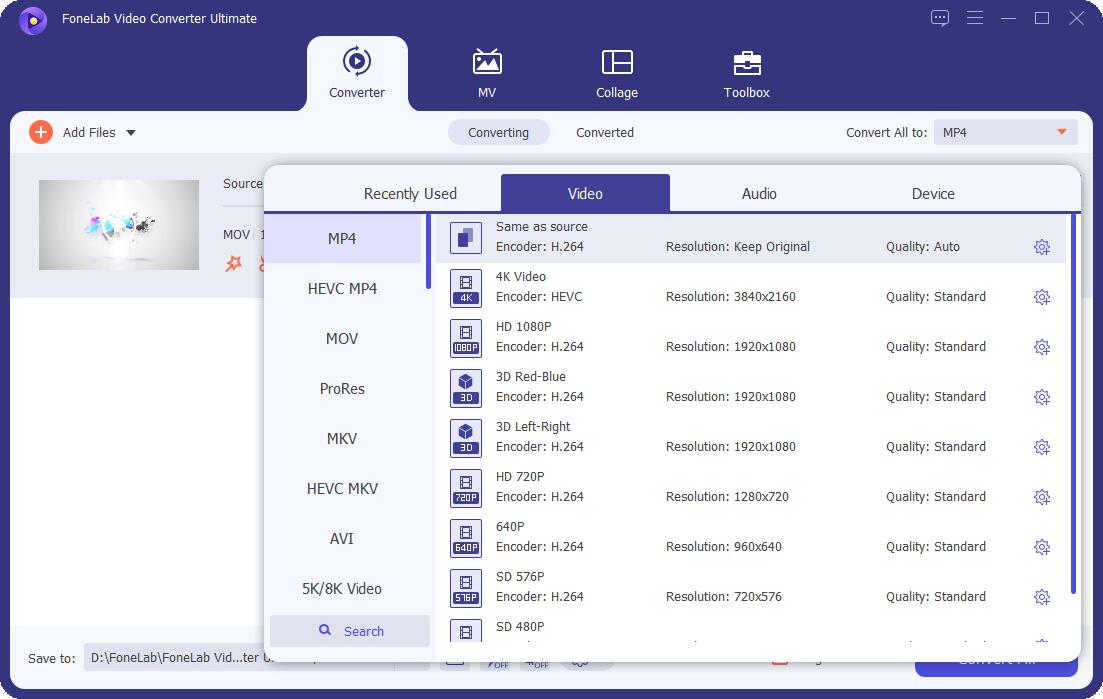
4. AdımDönüştürme bir saniye kadar sürer ve tamamlandıktan sonra Hepsini dönüştür Arayüzün sağ alt köşesindeki düğmesine tıklayın ve dosya hemen cihazınıza kaydedilecektir.

Adobe Premiere ile OGG'yi MP4'e Dönüştürme
OGG'yi MP4'e dönüştürmek için kullanabileceğiniz güçlü bir alternatif araç arıyorsanız, Adobe Premiere başvuracağınız yazılımdır. Video düzenleme durumlarının çoğu için yeterli olduğu için çoğunlukla profesyonel deneyime sahip editörler tarafından kullanılan profesyonel bir video düzenleme programıdır. Sonuç olarak, bu aracı kullanmak zor olabilir. Neyse ki, size kolaylık sağlamak için aşağıda ve adımları kolaylaştırdık.
Adobe Premiere ile OGG'yi MP4'e dönüştürme adımları:
1. AdımBaşlamak için Adobe Premiere'i Windows veya Mac bilgisayarınıza kurun ve çalıştırın.
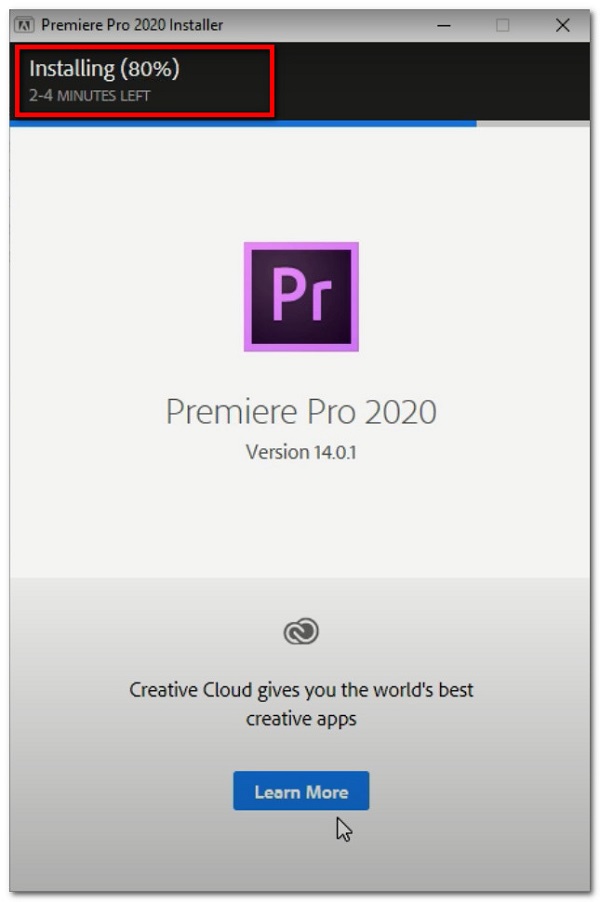
2. AdımAna arayüzde, tıklayın fileto Sonra tıklayın Medyayı İçe Aktar veya dosyayı sürükleyip Proje panel veya zaman çizelgesi.
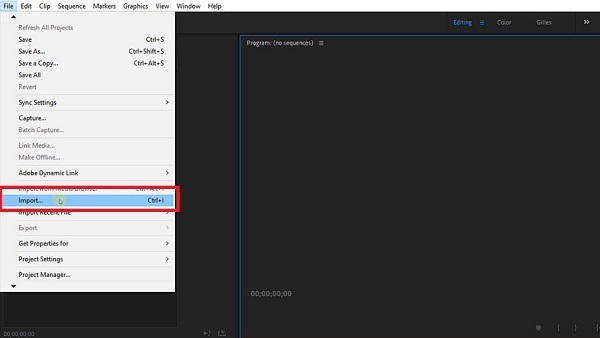
3. Adımİşaretini kaldırarak videonuzun sesini açtığınızdan emin olun. sesi açmak buton. Bundan sonra, arayüzün sol üst kısmındaki Dosya'yı tekrar tıklayın. Medyayı Dışa Aktar ya da sadece kullanabilirsiniz CTRL+M pencerelerdeki düğme ve Komut + M Mac bilgisayarda.
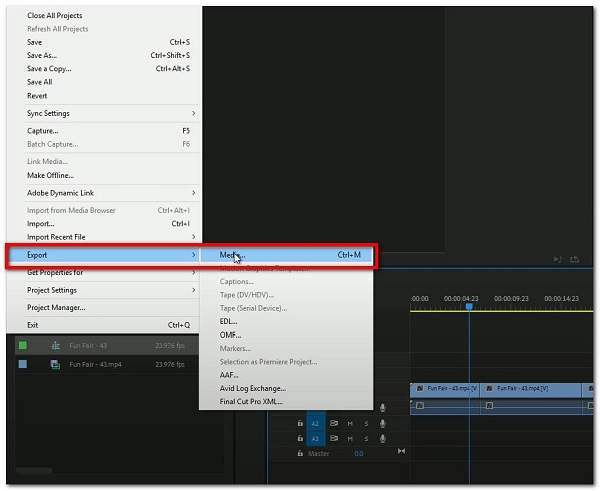
4. AdımAçılır pencerede veya dışa aktarma ayarları panelinde çıktı biçimini h.264 olarak değiştirin. Bu, dosyanızı MP4 olarak kaydetmenize izin verecektir.

5. AdımSon olarak, Ihracat alt kısımdaki düğmesine basın ve oluşturma işlemini bekleyin, videonuz cihazınıza kaydedilecektir.
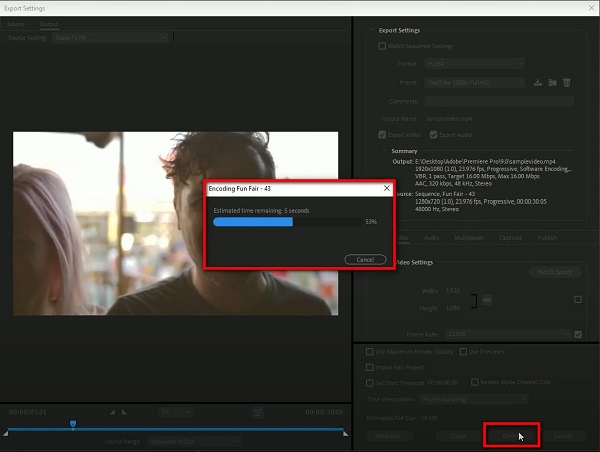
OGG'yi Çevrimiçi Olarak MP4'e Dönüştürme
Başka bir yaklaşım, çevrimiçi dönüştürücüler kullanarak OGG'yi MP4'e dönüştürmektir. Yukarıda belirtilen diğer alternatifler gibi herhangi bir yazılım veya başlatıcı kurulumu gerektirmez. Bizim durumumuzda Zamzar Online Converter'ı kullanabilirsiniz. Aralarından seçim yapabileceğiniz çok sayıda dosya formatına sahip çevrimiçi bir dönüştürücüdür. Ayrıca, herhangi bir kişisel bilgiye ihtiyaç duymadıkları sürece internet dönüştürücülerin kullanımı güvenlidir.
1. Adımİlk önce zamzar.com'a gidin.
2. AdımWeb sayfasında, dönüştürülecek OGG dosyanızı sürükleyip bırakarak veya dosyayı manuel olarak seçerek ekleyin. Ayrıca, ayrıca tıklayabilirsiniz Bağlantı Seç ve OGG dosyanızın URL'sini yapıştırın.
3. AdımArdından, Dönüştür'e tıklayın ve ardından MP4 çıktı dosyası biçimi olarak.
4. AdımBundan sonra, tıklayın Şimdi dönüştür ve dönüştürme işlemini bekleyin, ardından son olarak İndir MP4 dosyasını cihazınıza kaydetmek için
3. 3 OGG - MP4 Dönüştürücü arasında Tam Ölçekli Karşılaştırma Tablosu
Hangisinin sizin için doğru ve uygun olduğunu bulmak için üç OGG - MP4 dönüştürücünün tam ölçekli karşılaştırmaları hakkında bilmeniz gereken her şey burada. Ancak elbette bu çözümler arasında FoneLab Video Converter Ultimate kullanmanızı şiddetle tavsiye ediyoruz.
| 3 OGG - MP4 Dönüştürücüler Arasındaki Karşılaştırma Tablosu | |||
| FoneLab Video Dönüştürücü Ultimate | Adobe Premiere | Çevrimiçi Dönüştürücüler (Zamzar) | |
| Kaliteli & Kayıpsız Dönüşüm | Yüksek Kalite/Kayıpsız Dönüşüm | Kaliteli Dönüşüm | Kaliteli Dönüşüm |
| Dönüştürme işlemi | Hızlı Dönüşüm Süreci | Orta Dönüşüm Süreci | Orta Dönüşüm Süreci |
| Yerleşik Özelleştirme ve Düzenleme Araçları | Evet | Evet | Evet |
| Önizlemeye izin verir | Evet | Evet | Yok hayır |
| Toplu Dönüştürme | Toplu Dönüşüme İzin Verir | Toplu Dönüşüme İzin Verir | Toplu Dönüşüme İzin Verir |
| desteklenen Sistem | Windows, Mac OSX ve Linux | Windows, Mac OSX ve Linux | Windows, Mac OSX ve Linux |
Video Converter Ultimate hızlı hızlı ve yüksek çıkış görüntü / ses kalitesi ile MPG / MPEG MP4 dönüştürmek en iyi video ve ses dönüştürme yazılımı.
- MPG, MP4, MOV, AVI, FLV, MP3 gibi herhangi bir video / sesi dönüştürün.
- 1080p / 720p HD ve 4K UHD video dönüştürme desteği.
- Kırp, Kırp, Döndür, Efektler, Geliştir, 3D ve daha fazlası gibi güçlü düzenleme özellikleri.
4. OGG'yi MP4'e Dönüştürme Hakkında SSS
1. Bir OGG dosyasını sese dönüştürmek kalitesini etkiler mi?
Ses dosyalarına dönüştürülen OGG dosyalarının ses kalitesi etkilenmez. Dönüştürürken, yalnızca dosya biçimini ve dosya boyutunu etkiler. Sonuç olarak, dosyanızı başka herhangi bir biçim yerine MP4'e dönüştürmelisiniz.
2. OGG ve MP4 arasındaki en büyük fark nedir?
Daha önce de belirtildiği gibi, MP4, tümü yüksek kalitede olan çok çeşitli dosya formatlarını desteklediği için OGG'den üstündür. Çoğunlukla yaygın popülaritesi ve bir web standardı olarak yaygın olarak benimsenmesi nedeniyle OGG'den daha iyi performans gösterir.
Dönüştürme görevleri, doğru ekipman ve basit talimatlarla artık zor olmak zorunda değil, kolaylıkla yapabilirsiniz. FoneLab Video Dönüştürücü Ultimate yukarıda açıklanan alternatifler arasında dönüştürme göreviniz için kullanılacak en iyi araç olduğu daha önce kanıtlanmıştır. Dönüşüme mi ihtiyacınız var? Yazılım şu anda sizi arıyor, bu yüzden onu alın ve bir şans verin.
Video Converter Ultimate hızlı hızlı ve yüksek çıkış görüntü / ses kalitesi ile MPG / MPEG MP4 dönüştürmek en iyi video ve ses dönüştürme yazılımı.
- MPG, MP4, MOV, AVI, FLV, MP3 gibi herhangi bir video / sesi dönüştürün.
- 1080p / 720p HD ve 4K UHD video dönüştürme desteği.
- Kırp, Kırp, Döndür, Efektler, Geliştir, 3D ve daha fazlası gibi güçlü düzenleme özellikleri.
